wink如何修改播放速度
2025-02-04 11:43:03来源:sxtmmc编辑:佚名
wink作为一款功能丰富的视频编辑软件,为用户提供了多种视频编辑工具,其中调整视频播放速度是一个常见且实用的功能。无论你是想在手机上还是电脑上使用wink来调整视频播放速度,以下详细流程将帮助你轻松实现这一目标。
在电脑上使用wink调整视频播放速度
软件准备
首先,确保你的电脑上已经安装了wink软件。如果没有安装,可以从官方网站下载并安装最新版本。
步骤详解
1. 打开wink软件
打开wink软件后,在主界面中选择视频剪辑功能。这是进行视频编辑的第一步。
2. 上传视频
点击上传按钮,选择你想要调整播放速度的视频文件,将其导入到wink软件中。
3. 找到变速功能
在视频编辑界面的下方,你会看到多个编辑选项,其中有一个是变速。点击这个选项,进入变速设置界面。
4. 调整播放速度
在变速界面中,你会看到一个滑块。通过拖动这个滑块,你可以调整视频的播放速度。常见的播放速度选项包括0.5倍、0.75倍、1.0倍(正常速度)、1.25倍和1.5倍等。选择合适的速度后,点击确认按钮保存设置。
5. 预览和导出
调整完播放速度后,你可以点击预览按钮查看效果。如果满意,点击导出按钮将视频保存到你的电脑上。
在手机上使用wink调整视频播放速度
软件准备
确保你的手机上已经安装了wink软件。如果没有安装,可以从应用商店下载并安装最新版本。
步骤详解
1. 打开wink软件
在手机上打开wink软件后,进入主界面。
2. 选择编辑功能
在主界面中,找到并点击编辑选项。这将带你进入视频编辑页面。
3. 上传视频
在编辑页面中,点击上传按钮,选择你想要调整播放速度的视频文件。
4. 进入变速界面
上传视频后,在编辑选项中找到并点击变速功能。这将带你进入变速设置界面。
5. 调整播放速度
在变速界面中,你会看到一个滑块。通过拖动滑块,你可以调整视频的播放速度。选择合适的速度后,点击确认按钮保存设置。
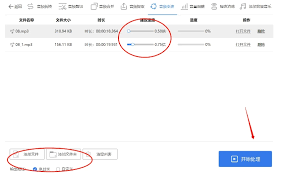
6. 预览和导出
调整完播放速度后,点击预览按钮查看效果。如果满意,点击导出按钮将视频保存到你的手机相册中。
使用windows media player调整视频播放速度(备选方案)
如果你不想使用专门的视频编辑软件,windows media player也提供了一个简单的方法来调整视频播放速度。
步骤详解
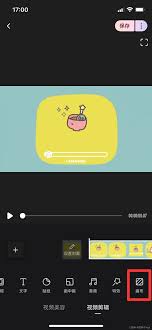
1. 打开windows media player
首先,确保你的电脑上已经安装了windows media player。
2. 导入视频
找到你想要调整播放速度的视频文件,右键点击它,选择“打开方式”,然后选择“windows media player”。
3. 进入播放速度设置界面
在视频播放窗口上方的空白处,右键点击,选择“增强功能”,然后选择“播放速度设置”。
4. 调整播放速度
你会看到一个滑块,通过拖动滑块,你可以调整视频的播放速度。向右拖动滑块可以加速播放,向左拖动滑块可以减速播放。
5. 保存设置(可选)
虽然windows media player没有提供直接保存默认播放速度的功能,但你可以通过记住你常用的播放速度,在每次需要时手动调整。
通过以上步骤,无论是在电脑上还是手机上使用wink软件,还是在windows media player中,你都可以轻松调整视频的播放速度。选择适合你的方法,享受视频编辑的乐趣吧!









